在Outlook中輕鬆拆分聯繫人組(通訊組列表)
Kutools for Outlook
想像一下,有一個包含數百個電子郵件地址的聯絡人群組,您發現自己需要將其中一些地址劃分到一個新的聯絡人群組中。在 Outlook 中直接完成此操作似乎不可行,需要一種解決方法,將聯絡人群組匯出到文字文件,分割文字文件,然後與選定的成員形成新的聯絡人群組 - 這個過程過於繁瑣!
幸運的是, Kutools for Outlook 介紹 拆分為多個聯絡人群組 功能,旨在輕鬆分割 Outlook 中的聯絡人群組或通訊群組列表,從而大大簡化任務。
Kutools for Outlook 拆分為多個聯絡人群組的優點
- 🚀 簡化的工作流程:與 Outlook 將單一聯絡人群組拆分為多個群組所需的多步驟、繁瑣的過程不同,Kutools for Outlook 提供了簡單直覺的工作流程。只需點擊幾下,用戶就可以選擇他們想要移動的聯絡人並建立一個新群組,從而顯著降低複雜性和所涉及的時間。
- ⏩ 操作快速簡單:簡化聯絡人群組的拆分,只需點擊幾下即可快速有效地組織,與 Outlook 中的傳統方法相比,顯著簡化了流程。
- 🔒 保留聯絡資訊:確保拆分後保留聯絡人的所有詳細信息,例如姓名和電子郵件地址,確保拆分過程中不會丟失信息。
在Outlook中拆分聯繫人組(通訊組列表)
拆分為多個聯絡人群組 功能 Kutools for Outlook 允許您將某些聯絡人從聯絡人群組轉移到 Outlook 中的新群組。若要使用此功能,請依照下列步驟操作:
- 切換到 聯絡人(人員) 查看並選擇您要分割的聯絡人群組。然後,點擊 Kutools 加 > 聯絡小組 > 拆分為多個聯絡人群組.
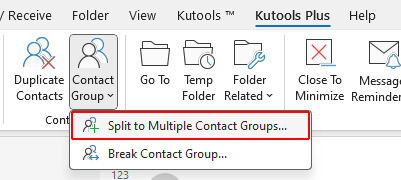
- 在 拆分為多個聯絡人群組 對話方塊中,請選取您想要移至另一個聯絡人群組的姓名,然後按一下 Ok 按鈕。

- 在 新聯絡人群組 對話方塊中,請在「新聯絡人群組」中鍵入名稱 新聯繫人組名稱 框中,然後單擊 OK 按鈕。
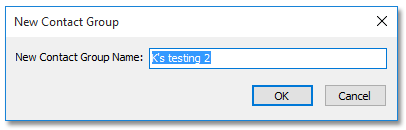
此時,一個新的聯絡人群組已創建,您選擇的聯絡人已從原來的群組移至這個新建立的聯絡人群組。
演示:在Outlook中拆分聯繫人組(通訊組列表)
尖端: 在這個視頻裡, 庫工具 選項卡添加者 Kutools for Outlook。 如果需要,請單擊 這裡 免費試用60天!
最佳辦公生產力工具
Kutools for Outlook - 超過 100 種強大的功能可增強您的 Outlook
🤖 人工智慧郵件助手: 具備人工智慧魔力的即時專業電子郵件——一鍵天才回覆、完美語調、多語言掌握。輕鬆改變電子郵件! ……
📧 電子郵件自動化: 外出(適用於 POP 和 IMAP) / 安排發送電子郵件 / 發送電子郵件時按規則自動抄送/密件副本 / 自動轉送(進階規則) / 自動添加問候語 / 自動將多收件者電子郵件拆分為單獨的訊息 ...
📨 電子郵件管理: 輕鬆回憶電子郵件 / 按主題和其他人阻止詐騙電子郵件 / 刪除重複的電子郵件 / 進階搜索 / 合併資料夾 ...
📁 附件專業版: 批量保存 / 批量分離 / 批量壓縮 / 自動保存 / 自動分離 / 自動壓縮 ...
🌟 介面魔法: 😊更多又漂亮又酷的表情符號 / 使用選項卡式視圖提高 Outlook 工作效率 / 最小化 Outlook 而不是關閉 ...
👍 一鍵奇蹟: 使用傳入附件回覆全部 / 反網路釣魚電子郵件 / 🕘顯示寄件者的時區 ...
👩🏼🤝👩🏻 通訊錄和行事曆: 從選定的電子郵件中大量新增聯絡人 / 將聯絡人群組拆分為各組 / 刪除生日提醒 ...
超過 100特點 等待您的探索! 按此處了解更多。

